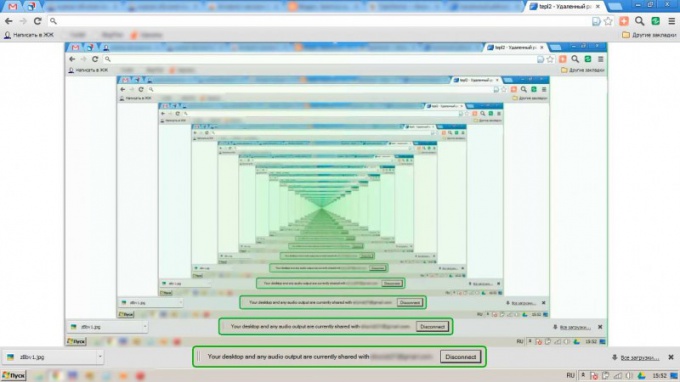עצה 1: כיצד להפעיל את התוכנית במחשב מרוחק
עצה 1: כיצד להפעיל את התוכנית במחשב מרוחק
לפעמים משתמש במחשבהיכולת לגשת למחשב שבו הוא אינו נמצא כעת. הסיבה לכך יכולה להיות קבלת נתונים ממחשב עובד למחשב ביתי או להיפך כדי לעשות את העבודה.

יהיה עליך
- - מחשב;
- - האינטרנט;
- - תוכנה.
הוראות
1
התחבר בתחילה לשלט רחוקאת המחשב שעליו תעבוד. זה יכול להיעשות באמצעות הליך רגיל ב- Windows, אשר נקרא "חיבור שולחן עבודה מרוחק". זה הכרחי כי בצד ימין מחשב חיבורים מרוחקים הוגדרו לקבל. אם מתקיימים תנאים אלה, הזן את שם המשתמש והסיסמה של משתמש ה- PC.
2
לחץ על כפתור "אפשרויות" כדי להשתמש בהגדרה המתקדמת עבור החיבור. זה יאפשר לך להתחבר מרחוק.
3
בחר בכרטיסייה "כללי", הממוקמתצד שמאל. לאחר מכן הזן את שם המשתמש בשורה עם השם "משתמש". פעולה זו נחוצה כדי שהמחשב המרוחק יוכל לזהות אותך בעת ההתחברות. לאחר מכן שמור את ההגדרות שבחרת כדי שתוכל להתחבר שוב למחשב זה שוב ושוב. פונקציה זו זמינה בסעיף "הגדרות חיבור".
4
הפעל את אחד שאתה צריך התוכנית על השלט מחשב. זה יכול להיעשות בשתי דרכים.
5
עבור אל "יישומים" הכרטיסייה, ולאחר מכן אתבחר את תיבת הסימון המתאימה ולאחר מכן ציין את הנתיב לתיקיית העבודה ישירות לתוכנית. לחץ על הכרטיסייה מתקדם כדי לבחור את מהירות החיבור למחשב המרוחק. כמו כן ניתן להפעיל או להשבית כמה תכונות מתקדמות. ודא שאתה נמצא בכרטיסייה חיבור כדי לגשת למחשב הנכון ולבצע הגדרות נוספות עבור החיבור.
6
התחבר למחשב המרוחק בדרך השנייה, באמצעות התוכנית TeamViewer. התקן את התוכנית על ידי מענה על השאלות שהוא יבקש. על השלט מחשב TeamViewer צריך להיות מותקן גם. כאשר המשתמש של המחשב המרוחק נותן לך גישה, הזן את הסיסמה ואת מזהה, ולאחר מכן להפעיל את הרצוי התוכנית.
עצה 2: כיצד להפעיל את התוכנית מרחוק
המחשבה לשלוט במחשב של מישהו אחרמתרחש מעת לעת לפני המשתמש באינטרנט. עם זאת, לא חושב כי המטרה העיקרית של החדירה הזו יכולה להיות רק נזק. לא, זה מאוד שימושי. לדוגמה, קיבלת שיחה מחבר שאינו יודע הרבה על המחשב ומבקש עזרה בהגדרת הציוד או בפתרון בעיה. במקום להסביר את כל הפעולות בטלפון, אתה יכול פשוט לעשות את זה בעצמך לפני העיניים של חבר שלך. לשם כך יש תוכנית טובה עבור TeamViewer.

יהיה עליך
- מחשב, אינטרנט, דפדפן, תוכנית TeamViewer
הוראות
1
הצעד הראשון הוא להוריד את ההפצה מהאתר
2
לאחר מכן, התקן התוכנית, פשוט לענות על השאלות שנשאלו. תהליך זה הוא פשוט, שכן ההתקנה של התוכנית לוקח כמה שניות. כדי להתחיל את הפגישה, יש צורך כי השותף שלך גם להוריד את תוכנית ההפצה.
3
לאחר שהורדת והתקנת את TeamViewer, באפשרותך להתחיל ליצור חיבור. בריצה התוכנית, תפתח חלון קטן שבושתי כרטיסיות מודגשות: "שלט רחוק" ו "הדגמה". אם אתה הולך לנהל את המחשב של מישהו אחר, אז אתה צריך להיות משתמש אחר לפתוח את הכרטיסייה הדגמה ולשלוח לך את מזהה וסיסמה.
4
כעת עליך להזין את המזהה שלו מימין לשדה "מזהה שותף" ולחץ על הלחצן "התחבר לשותף".
5
לאחר מכן תתבקש להזין את הסיסמה שלו. אם עשית הכל נכון, אז החיבור ייקבע, ואתה תראה את שולחן העבודה של החבר שלך מולך, נפתח בחלון נפרד. אז אתה יכול לעבוד בו, והחבר שלך יהיה לצפות בתהליך מעניין זה.
עצה 3: כיצד להפעיל את תוכנית שחזור הקבצים
אם אתה מוחק קבצים חשובים מהדיסק הקשיחצריך להתחיל מיד את הליך ההתאוששות שלהם. למרבה הצער, במערכות ההפעלה Windows אין שירותים מובנים שנועדו לחפש ולשמור מחדש אובייקטים שנמחקו.

יהיה עליך
- התאוששות קלה Pro.
הוראות
1
בעת מחיקת קבצים מכונן מקומי,אשר התקנת מערכת הפעלה פעילה, מומלץ לכבות את המחשב באופן מיידי. יש לבצע את כל ההליכים הנוספים ממחשב אחר. באפשרותך גם להשתמש בכונן קשיח שני עם מערכת הפעלה מותקנת מראש.
2
הפעל את המחשב והתחבר אלהאינטרנט. הורד את התוכנה שנועדה לחפש ולשחזר אובייקטים שנמחקו. אם מחקת קבצים לאחרונה, נסה לשחזר אותם באמצעות כלי שירות חינמיים.
3
במצב שבו פעולת המחיקה היתהביצע לפני זמן רב יחסית, עדיף להתקין תוכנית סורק עוצמה, למשל, שחזור קל. הורד את קבצי ההתקנה של יישום זה מאתר היזם.
4
התקן את 'שחזור פשוט'. לשם כך, הפעל את הקובץ שהורדת ולחץ על הבא מספר פעמים. פתח את חלון היישום הראשי. לחץ על הסמל שחזור נתונים. כעת ציין את השיטה ששימשה למחיקת הקבצים מהדיסק הקשיח. התוכנית פועלת עם אחת מהאפשרויות הבאות: מחיקה סטנדרטית, עיצוב מחיצה ושינוי מערכת הקבצים של אמצעי האחסון.
5
גלול אל הפריט הרצוי ובחר מקומידיסק שיסרק על ידי התוכנית. לחץ על הפריט "סריקה מלאה" כדי להפעיל את השיטה של ניתוח מעמיק. אם בכוונתך להקטין את כמות הזמן המושקע בסריקת כונן, ציין את סוגי הקבצים הספציפיים שברצונך לשחזר.
6
לשם כך, מלא את השדה סינון קובץ. התוכנית מספקת תבניות שנועדו לחפש קבצים של קטגוריות מסוימות. לאחר השלמת סריקת הדיסק, בחר את הקבצים לשמירה. לחץ על הלחצן שמור.
7
ציין את מחיצת הדיסק הקשיח שעליה תתבצע שחזור הנתונים. השתמש בכרטיס הבזק עבור זה אם הכונן הקשיח אינו מחולק למחיצות.